弊社ではSalesforce/Pardotをご利用されているお客様のサポートといたしまして、有資格者がオンラインサポートをさせていただく「Salesforce/Pardotサポート」サービスの他、Salesforce/Pardotの操作方法をコンパクトにまとめた活用動画をご用意しております。
今回はPardot動画「Engagement Studio 開封したかどうかを判定させる方法」のご案内をいたします。
Engagement Studioでメール送信をすると、どのくらいのお客様が開封したのかを確認でき、その次のシナリオを組むのにとても役立ちます。
メールの開封判定には”トリガー”というものを使用します。
”メールを送信”の後のプラスボタンで”トリガー”を追加。”メールの開封”を選び”日数”を入力するだけ!
最大○日、または待機○日(1日以上)と入力すると、その期間に何件開封されて何件開封されなかったのかを判定してくれます。
(「最大」または「待機」で設定する日数を1日以上設定するところがポイントです。0日で設定しまいますと全て”いいえ”にすすんでしまいますのでご注意ください。)
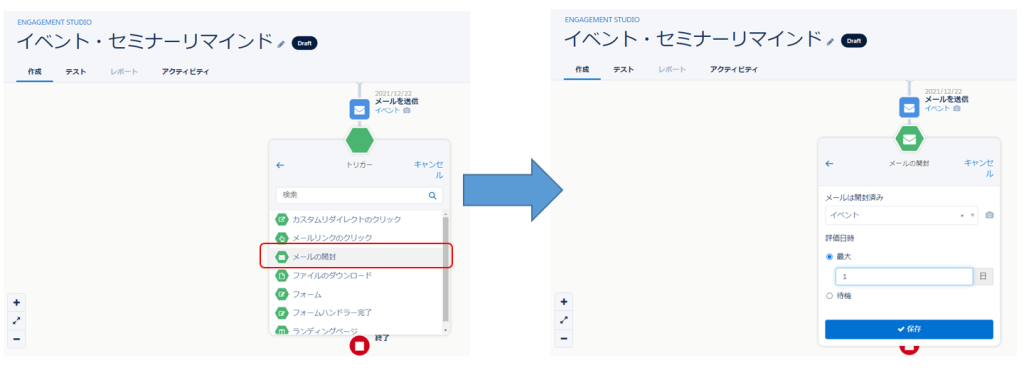
開封された人に対して、または開封されなかった人に対して次のアクションを設定する上でもとても大切な設定となります!
『Engagement Studio 開封したかどうかを判定させる方法』の動画は以下よりご覧いただけますので、是非設定にチャレンジしてみて下さい。
最後に冒頭でも記載しましたが、弊社ではSalesforceの保守やSalesforceサポートを希望される方、Pardot運用支援などを希望される方向けに「Salesforce/Pardotサポート」をご用意しております。「Pardot サポートをお願いしたい」、「直接Salesforceサポートをお願いしたい」などのご依頼も承っておりますので是非お気軽にご相談下さい。

